- DualSense’in dokunsal geri bildirim ve uyarlanabilir tetikler özelliği PC’de çalışır mı?
- DualSense PC’ye nasıl bağlanır?
- Yorumlar
Sony PlayStation 5’in oyun gücünün yanında yeni DualSense kontrol cihazı da öne çıkıyor. Yeni dokunsal geri bildirim ve uyarlanabilir tetik tuşlarıyla oyun dünyasına yeni bir deneyim sunan Dualsense kontrol cihazını kullanmak için PS5 sahibi olmak zorunlu değil. DualSense PC’de çalışıyor mu? Evet, DualSense'i PC'de tüm özellikleriyle birlikte kullanabilirsiniz. DualSense, PC ile tam uyumlu.
DualSense kontrol cihazını USB veya Bluetooth aracılığıyla saniyeler içerisinde Windows işletim sistemli bilgisayarınıza bağlayabilirsiniz. Kablolu veya kablosuz olarak dilediğiniz gibi kullanabilmek mümkün. Üstelik Steam ve Epic platformlarıyla tam uyumlu şekilde çalışıyor.
DualSense’in dokunsal geri bildirim ve uyarlanabilir tetikler özelliği PC’de çalışır mı?
Dualsense’in en dikkat çeken özelliklerinden olan dokunsal geri bildirim ve uyarlanabilir tetikler özellikleri PC’de çalışıyor. Dualsense’i destekleyen PC oyunlarında bu iki özelliği kullanabilirsiniz.
Dokunsal geri bildirim, oyununu daha fazla hissetmenizi sağlayacak gerçekçi titreşimler veriyor. Örneğin bir araba yarışı oyununda asfalt zemin ile toprak zemin arasındaki farkı titreşimler ile hissedebiliyorsunuz. Aksiyon oyunlarındaki çatışmalarda titreşimler etkisini hissettiriyor. Önceki nesillerde de titreşim motoruyla his verilmeye çalışılıyordu ancak DualSense ile bu hissiyat bambaşka bir noktaya taşınıyor.
Uyarlanabilir tetikler özelliği ise R2 ve L2 tuşlarına basış sertliğinin oyuna göre değişmesini sağlıyor. Örneğin araba yarışı oyununda frene basarken arabanın modeline ve hızına göre fren tuşunun sertliği değişiyor. Futbol oyunlarında futbolcu yorulmaya başladığında koşma tuşu sertleşiyor.
DualSense PC’ye nasıl bağlanır?
DualSense’i kablolu olarak kullanacaksanız kabloyu takarak eşleştirmeyi yapabilmeniz mümkün. Eğer Bluetooth ile bağlayacaksanız masaüüstü ekranın sağ alt bölümünde sistem tepsisinde bulunan Bluetooth simgesine çift tıkladıktan sonra sırasıyla, “Bluetooth veya başka cihaz seçin” seçeneğini ardından “Bluetooth”a tıklayın. DualSense’in ışıkları mavi renkte yanana kadar PlayStation ve Share düğmelerine (PlayStation logolu tuş ile “\ | /” işaretli tuş) aynı anda basın. Kablosuz Denetleyiciyi seçtiğinizde DualSense’i bilgisayarınızla eşleştirmiş olacaksınız.
Yukarıdaki işlemleri takip ederek DualSense’i bilgisayara bağladıktan sonra Steam’de sırasıyla Ayarlar, Denetleyici, Genel Denetleyici Ayarları’nı seçtiğinizde karşınıza çıkacak olan büyük resimde PlayStation Yapılandırma Desteği kutusunu seçin.
Adımları doğru takip ettiğinizde, algılanan denetleyiciler listesinde PlayStation 5 Denetleyici: PlayStation 5 Denetleyici yazacaktır. Bu mesaj, DualSense’in bilgisayar ile eşleştiği ve Steam oyunlarının DualSense ile uyumlu bir şekilde çalışacağı anlamına gelir.
Geniş ekran modunda, oyun içi menüsünü başlatmak için PlayStation düğmesine basarak DualSense’in ayarlarını da değiştirebilirsiniz.
Üç farklı renk seçeneğiyle tüm oyun severlerin karşısına çıkan DualSense ile ilgili daha fazla bilgiye linkten ulaşabilirsiniz.
https://www.playstation.com/tr-tr/accessories/dualsense-wireless-controller
Bu haberi, mobil uygulamamızı kullanarak indirip,istediğiniz zaman (çevrim dışı bile) okuyabilirsiniz:
 İnce Satırlar
İnce Satırlar Liste Modu
Liste Modu Döşeme Modu
Döşeme Modu Sade Döşeme Modu
Sade Döşeme Modu Blog Modu
Blog Modu Hibrit Modu
Hibrit Modu


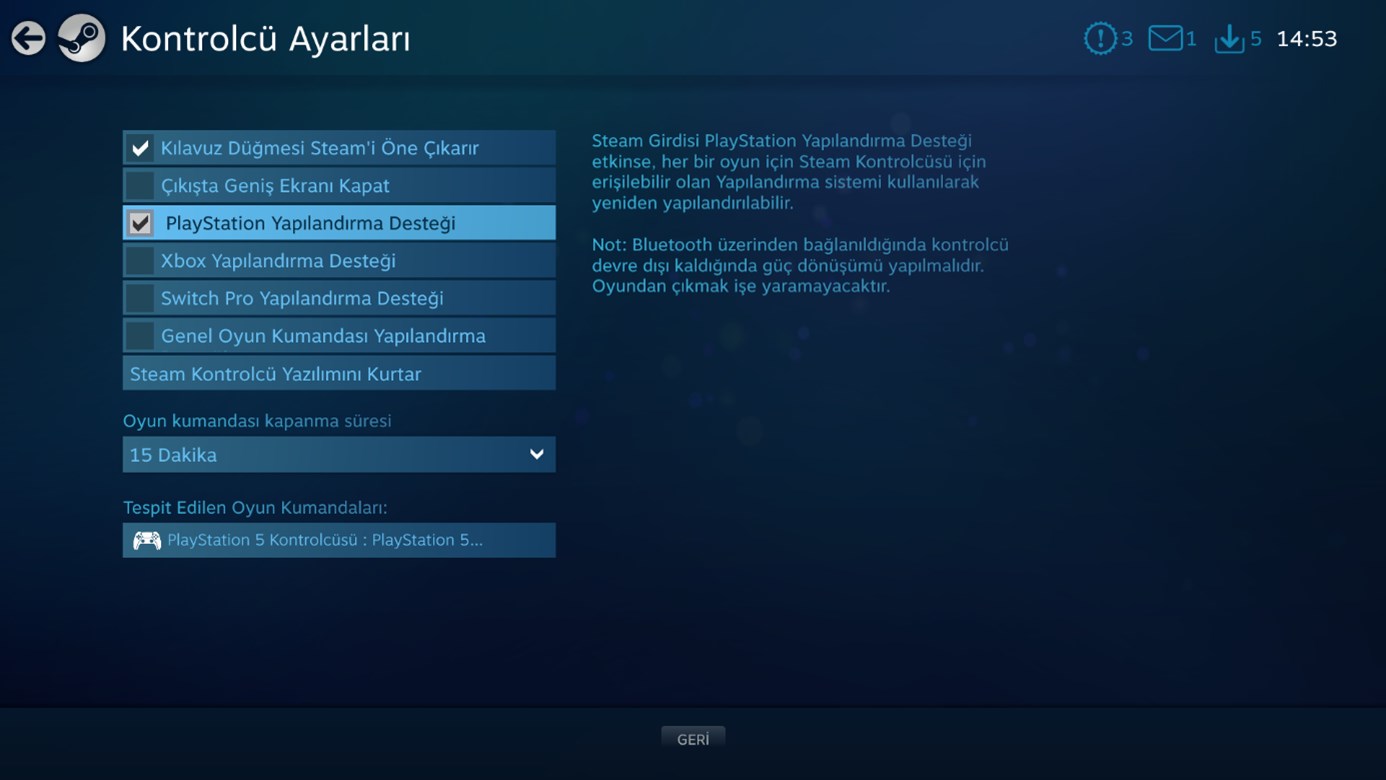
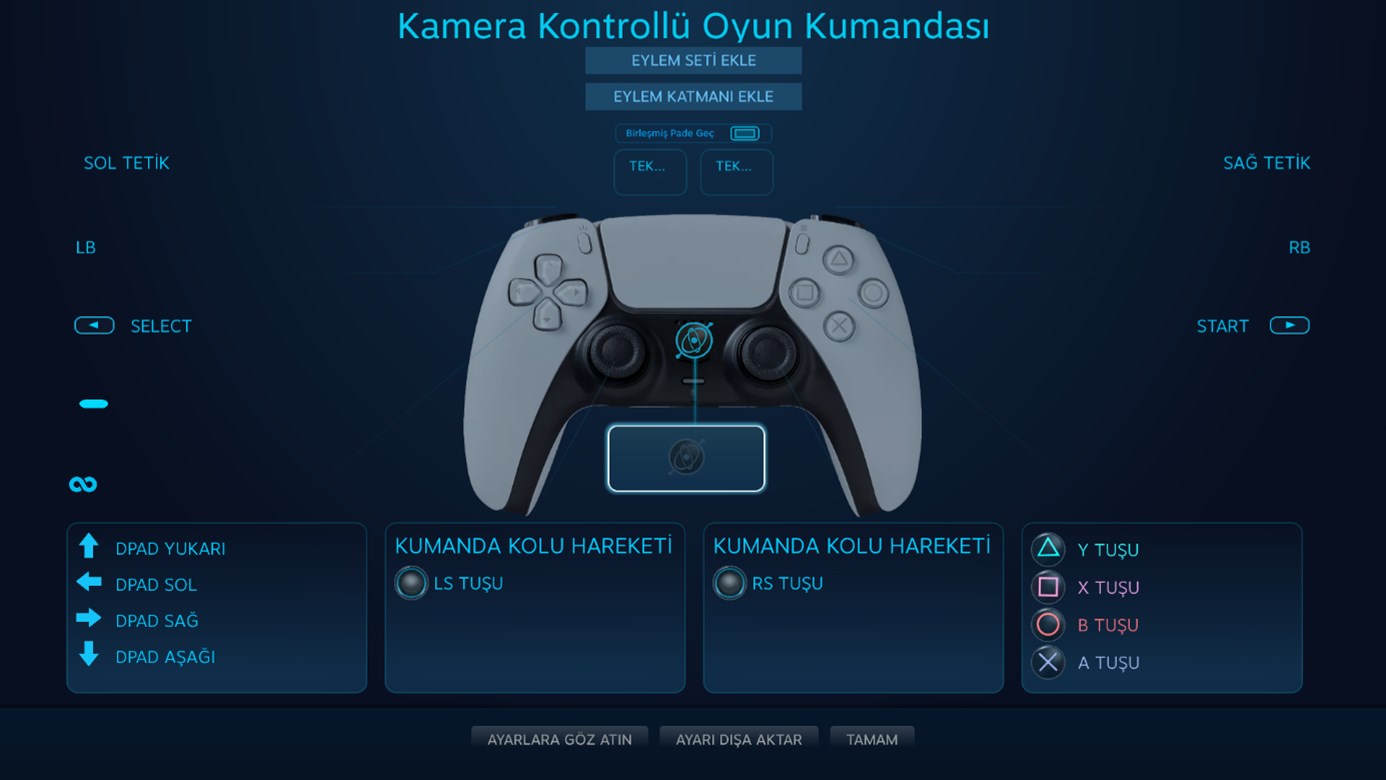









atlama butonu mu var yoksa AI'mı kontrol ediyor? İlginç
Bunlar zamanla Apple fiyatına araba verir